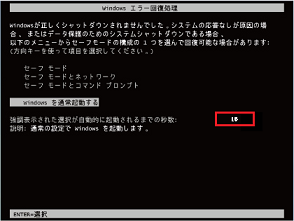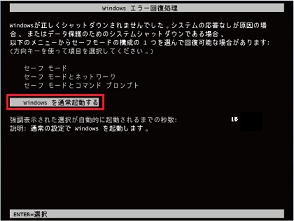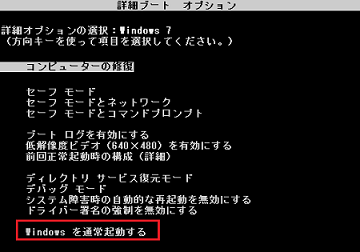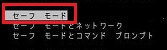Windowsエラー回復処理を繰り返して起動しない!(詳細ブートオプション等)の直し方・対処法 |
 |
||
| 最新のおすすめノートPCランキング | ||
| 最新のノートPCおすすめランキング |
Windows エラー回復処理・詳細ブートオプションとは? |
||||||||
| "Windows エラー回復処理"や"詳細ブート オプション"とは、PCの電源を強制終了した時や停電、コンセントから電源ケーブルを直接抜いてしまった、ブレーカーが落ちた時など、通常のシャットダウンが正しく出来なかった時に発生しやすい症状です。 表示方法は機種やOS、状態によっても違いますが、WindowsXPでは"Windows 拡張オプションメニュー"という表記になる事もあります。 エラー回復処理や詳細ブートオプションが表示される原因は強制終了などの正しくシャットダウンが出来なかった時以外にも、ハードディスクの劣化などハード面で不具合が発生している時にもこの症状が発生する事もあります。 通常は電源ボタンを押すとパソコンの電源が入りWindowsが立ち上がり、Windows7までのOSではデスクトップの画面が表示されますが、Windows8や8.1ではエラー回復処理の画面が表示されずにクルクルと読み込み中のマークが表示されるだけでそこから全く画面が切り替わらない症状もあります。 Windows エラー回復処理や詳細ブートオプションでは、正しくシャットダウンが出来なかった時に通常の起動方法の他に、コンピューターの修復やセーフモード、セーフモードとコマンドプロンプトなど、様々なオプションが選択出来るようになります。 Windowsエラー回復処理の場合は、次の画面赤枠のように数字がカウントダウンされ、パソコンの起動に問題が無ければこのまま待っていると自動的に通常起動で試行されます。 Windowsの起動に大きなトラブルが無ければ、何もしなくてもカウントダウンされる数字を待つだけで何事も無かったように起動して直ります。
詳細ブートオプションやWindows エラー回復処理の画面が表示されて起動しない時や、何度も繰り返して立ち上がらない時の対処法を紹介します。 強制終了をしてしまった時などエラー回復処理の画面から起動しない場合、まずは[コンピュータの修復]ではなく[Windows を通常起動する]を選びます。
[Windows を通常起動する]を選択しなくても[Windows を通常起動する]が白く強調表示されていれば数十秒待つだけでも同じ操作が行えますので、PC内で大きなトラブルが無ければこの操作だけで直ります。
上記の方法で直らない時は、電源ボタン長押しの強制終了で一旦パソコンの電源を落とし、電源ケーブルを取り外して10分程放電した後に再度上記の操作を一度だけ試します。
放電作業や通常起動で直らない時や同じ画面が繰り返す時には、ハードディスクが壊れていたりWindows起動時の通常構成設定では読み込み出来ない程、重度の症状になっている可能性があります。
ここからの方法は更に不具合が増える可能性やデータの取り出し自体も出来なくなる等のリスクをともないますので自己責任でお願いします。 上記までの方法でWindowsが起動しない場合はWindowsエラー回復処理や詳細ブートオプション画面にある[セーフモード]・[セーフモードとコマンドプロンプト]等の選択画面の中から、[セーフモード]を選択します。
セーフモードを選択するとdriverファイル等が読み込まれ、最小限の構成でWindowsが起動し、ネットワークドライバやディスプレイドライバも最小限の構成になるのでインターネットにはつながらず低画質の起動方法になります。 セーフモードで起動が出来れば画面左下[スタート]をクリックして普段通りの再起動を行います。 再起動後、正しく起動しない時ややセーフモード自体が起動しなければ、上記手順内にある[セーフモードとコマンドプロンプト]を起動して「sfc」コマンドからシステムスキャンの検証フェーズを開始する方法があります。 しかしここまでくればハードディスクの故障や重度レベルの論理破損が考えられるので初期化をした方が確実なので、取り出したいデータも無ければ初期化用リカバリーディスクやOSディスクをPCに入れて起動し、付属マニュアルの手順に従って初期化します。 初期化用ディスクを持っていなければWindows7やWindows8などのOSを購入する事もできますが、後々のドライバ適用作業が必要な場合やハードディスク故障であればOSを買っただけでは直らないので、これらの場合も事前にメーカーや近くに相談出来る人がいなければ無料パソコン相談など活用してプロのアドバイザーに相談される事をおすすめします。 Windows エラー回復処理や詳細ブートオプション画面が表示された時は、むやみに強制終了を繰り返したりスタートアップ修復を何度も行わない事も大切です。 |
| スポンサードリンク |
| パソコンを安く買う方法! ◆Menu◆ |
| ・トップページ ・初めてパソコンを買う ・パソコンの選び方 ・パソコンを安く買う方法 ・パソコンが安く買えるお店 ・パソコンの初期設定 ・パソコンのメンテナンス ・パソコンを高く売る方法 ・パソコン以外も安く買う小技 |
| パソコン入門 ◆Menu◆ |
| ・クリックとは ・ダブルクリックとは ・トリプルクリックとは ・右クリックとは ・ドラッグアンドドロップ ・右ドラッグアンドドロップ ・メモリ増設で速度アップ |
| PCを使う上での注意点 ◆Menu◆ |
| ・強制終了 ・電源を切る前にカバーを閉じる ・セキュリティソフトの多重使用 ・デフラグ ・スタートアップ修復 ・エラー回復処理の繰り返し ・危険なコマンド ・OSのサポート期限について |
| 上級者向けのトラブルナビ ◆Menu◆ |
| ・リカバリーが出来ない原因 ・AFTと非AFTの違い・見分け方 ・AFT・非AFTのHDD一覧 ・フォルダが削除できない時 ・回復ドライブの作成に失敗する ・YouTubeの再生ができない時 ・プリンタプールでトラブル解決 ・メーカー別問い合わせ先一覧 |